在 PowerPoint 中如果要製作如下圖的文字特效,該如何處理?
以下功能在 PowerPoint 2013 版之後都有。
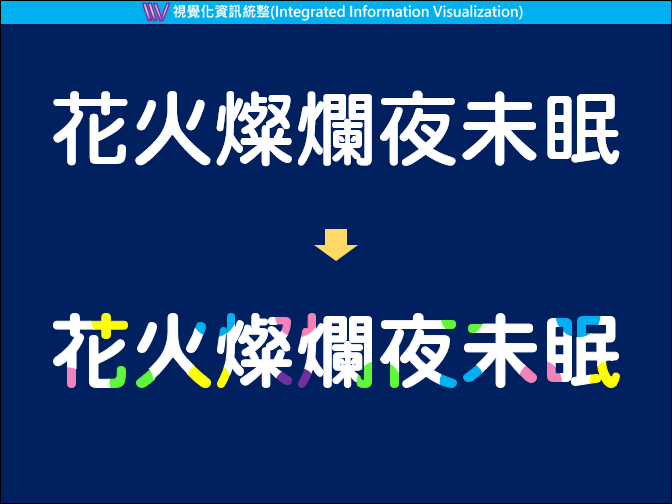
參考以下步驟:
1. 輸入要製作特效的文字。
2. 新增數個圓形備用,並且隨意擺設。

3. 選取所有圓形物件和文字物件。
4. 選取「圖形格式/合併圖案」,再選取:分割。
5. 刪除分割後不需要的圖形物件。
留意到留下的物件,會看到一些分割後的紋路。
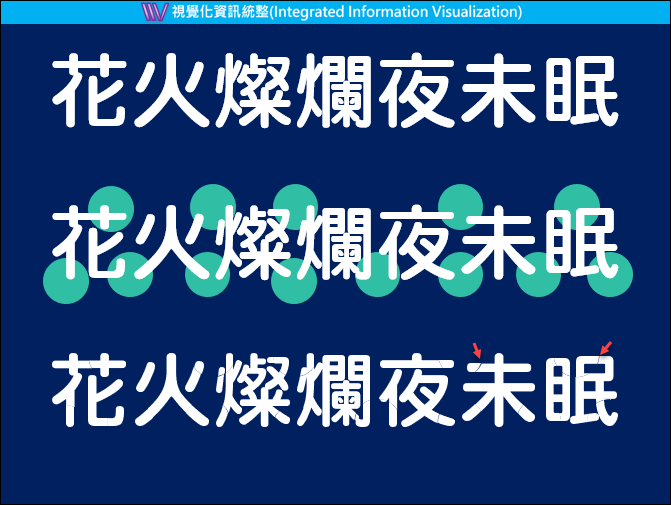
6. 選取所有分割留下的物件,並且設定填滿色彩和框線色彩都是白色。
7. 為各個色彩區塊設定圖案填滿和圖案外框為相同色彩。(分割後的紋路就會看不到了)
本例的圖案框線設定在0.5pt。

【延伸閱讀】
文章標籤
全站熱搜



 留言列表
留言列表